Em mais um tutorial do Tecmundo, vamos mostrar como é possível gravar o que se passa na tela do seu iPad ou iPhone. Não há opções de software para capturar a tela do seu gadget — aliás, a App Store não retorna nenhum aplicativo do gênero —, mas isso não quer dizer que tudo esteja perdido.
As dicas a seguir foram obtidas no site Digital Inspiration, e você confere agora esse conteúdo que o Tecmundo traz para você.
Use screenshots
Uma solução rápida é capturar múltiplas imagens de um aplicativo e então reuni-las com um editor como o Windows Live Movie Maker ou o iMovie. Confira logo abaixo um vídeo que foi feito dessa maneira.
Para deixar a sequência mais natural, a dica do Digital Inspiration é usar as imagens em um slideshow do PowerPoint, o qual pode ser rodado em tela cheia. Com um software como o Camtasia ou qualquer outro de captura, você pode gravar a mostra de slides, com a vantagem de registrar também o cursor do mouse.
Display Recorder (para gadgets com jailbreak)
Para quem tem um iPad ou iPhone com jailbreak, a dica é utilizar o aplicativo Display Recorder para gravar o que se passa na tela do gadget e então salvar o vídeo no formato AVI ou MP4. De quebra, o app também pode enviar o material diretamente para o YouTube.
Logo abaixo, você pode assistir a um vídeo obtido com o Display Recorder. Ele foi gravado em qualidade média, pois, segundo o autor do material, não há tanta diferença em relação à alta. Ressalta-se que o Display Recorder não grava áudio, e ficam evidentes lags em diferentes situações.
Conecte o gadget ao PC e capture
A terceira dica é conectar o seu iPad ou iPhone em um televisor, monitor ou projetor a uma placa de captura por meio de um adaptador VGA ou HDMI. Diferentes modelos de placas podem ser utilizados para esta finalidade. Se você tem uma, esse processo pode ser bastante simples.
Diferentes apps que são como lousas
Há diferentes aplicativos para iOS que são como lousas, ou seja, eles criam um fundo branco no qual você pode desenhar livremente, escrever textos, fazer anotações sobre fotos e também falar, já que eles também registram o áudio. ScreenChomp, ShowMe, Replay Note, Doodlecast Pro e Educreations são alguns exemplos.
Outro app, o Explain Everything, tem ainda um atrativo especial, pois conta com um navegador incorporado, e tudo o que é feito nele é registrado. Neste aplicativo, é possível também importar arquivos PDF, apresentações do PowerPoint e outros tipos de documentos, além de adicionar narrações ou anotações e publicá-los em um vídeo.
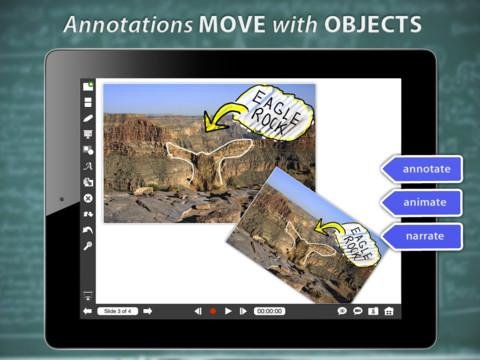
Se quiser mostrar as mãos
Com um pouco de engenhosidade e paciência, você pode posicionar o seu iPad e filmá-lo de maneira que o resultado final se pareça bastante com aqueles vídeos de divulgação de softwares profissionais. Foi o que fez a equipe do Anideo, uma empresa desenvolvedora de aplicativos.
Eles colocaram o iPad sobre uma folha de papel, trabalharam com as luzes até conseguir se livrar de todas as sombras e filmaram tudo com a câmera de um iPhone. Confira, neste link, como, apesar de um pouco trabalhoso, não é algo impossível de fazer.
 (Fonte da imagem: Blog Anideo)
(Fonte da imagem: Blog Anideo)
Reflection, o aplicativo que espelha a telha do gadget no Mac
Se você tem um Mac, você pode usar o aplicativo Reflection, que vai espelhar a tela do seu iPad ou iPhone no Mac sem a necessidade de nenhum procedimento especial, nem mesmo jailbreak. Uma vez que a imagem está no desktop, basta usar um software de captura para registrar tudo.
.....
Esperamos ter ajudado você com mais essas dicas. Até a próxima leitura.

























